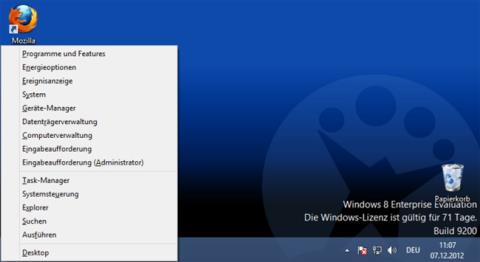Microsoft представила меню быстрого доступа в Windows 8. Это меню, также известное как меню опытного пользователя, содержит большое количество ярлыков для системных утилит, таких как панель управления, командная строка, диспетчер задач, проводник, диспетчер устройств и многое другое.
Доступ к меню осуществляется с помощью сочетания клавиш Windows + X или щелчка правой кнопкой мыши по значку меню «Пуск». Мы можем использовать бесплатное приложение Win+X Menu Editor , чтобы превратить эту полезную функцию в центральный инструмент навигации на компьютере.
Редактор меню Win+X

Начните с посещения сайта Winaero. Прокрутите страницу вниз и загрузите редактор меню Win+X. В архиве вы найдете две папки: x86 и x64. Выберите x64, если вы используете 64-разрядную версию Windows, и x86, если вы используете 32-разрядную версию Windows. Если вы не уверены, какой тип Windows вы используете, нажмите клавишу Windows + X , выберите «Система» и проверьте тип системы в открывшемся окне. Видите ли, мы еще даже не начали, а нам уже приходится пользоваться меню Win+X. Это доказывает, что это очень полезно.
Как только вы узнаете, какой тип Windows вы используете, извлеките соответствующие архивы. Затем запустите WinXEditor.exe , чтобы установить инструмент.
Загрузите приложение здесь .
Переместить программы
Мы начнем с базовой функции редактора меню Win + X. Даже если вы не хотите добавлять или удалять программы из меню быстрого доступа, вы все равно хотите переместить их или сгруппировать по-другому.
Создать группу
В меню выберите Создать группу . Новая группа появится вверху списка. Вам придется связать группу с программами, прежде чем она появится в меню быстрого доступа.
Переместить программу
Теперь, когда вы создали группу, вам нужно добавить в нее программу. У вас есть два варианта:
- Щелкните правой кнопкой мыши только что созданную группу и выберите «Добавить». Затем выберите приложение.
- Щелкните правой кнопкой мыши появившееся приложение быстрого меню и выберите «Переместить в группу» .
Когда вы закончите, нажмите «Перезапустить проводник» .
Удалить программу
В меню быстрого доступа есть некоторые элементы, к которым я никогда раньше не обращался. Я говорю о меню, представленном в Windows 8. Но, к счастью, редактор меню Win+X позволяет пользователям удалять любые неиспользуемые параметры.
- Щелкните правой кнопкой мыши элемент, вызывающий нарушение, и выберите «Удалить» . Затем перезапустите Проводник .
- Если вы передумаете, вы можете легко восстановить настройки по умолчанию, выбрав «Восстановить настройки по умолчанию» .
Создание групп меню
К сожалению, редактор меню Win+X не может создавать новые подменю. Подменю предназначено только для параметров выключения . Однако вы можете организовать ярлыки быстрого меню, используя группы подменю одну за другой.
Каждая группа будет иметь множество подменю. Вы можете создать столько групп, сколько захотите, или использовать один список.
Добавить или изменить системные утилиты
Одним из лучших улучшений редактора меню Win+X является добавление системных утилит в меню быстрого доступа. Вместо того, чтобы просматривать множество меню или запоминать слишком много ярлыков, мы можем добавлять элементы из панели управления, папки «Администрирование» и многих других папок.
Нажмите «Добавить программу» > «Добавить элемент панели управления/Добавить инструмент администрирования» , затем выберите инструмент или элемент, который вы хотите добавить.
Сделайте то же самое для приложений
По сути, меню быстрого доступа предоставляет чрезвычайно доступный выбор программ. Однако он не описывает часто используемые вами приложения. Меню быстрого доступа может работать вместе или вместо значков ярлыков на панели задач.
Выберите «Добавить программу» > «Добавить программу INS» , затем найдите приложение, которое хотите добавить. Вы можете добавить столько, сколько захотите, а затем перезапустите Проводник, чтобы увидеть изменения.
Добавление приложений в меню быстрого доступа — отличная идея, но я думаю, это зависит от вашего рабочего процесса. Лично мне нравится сохранять меню быстрого доступа для системных утилит и инструментов администрирования и использовать панель задач для часто используемых приложений.
Доступ к Интернету быстрее
Знаете ли вы, что мы можем добавлять ярлыки веб-сайтов в меню быстрого доступа? Редактор меню Win+X использует тот факт, что меню быстрого доступа представляет собой замаскированный менеджер ярлыков. Это означает, что мы можем добавлять ярлыки быстрого меню на наши любимые веб-сайты.
Во-первых, вам нужно создать ярлык. Перетащите ярлыки веб-сайтов из адреса вашего браузера или панели закладок в папку. Затем выберите «Добавить программу» > «Добавить программу INS» и перейдите по ярлыку веб-сайта.
Вернуться в командную строку
Windows 10 Creators Update представила в операционной системе несколько новых функций. Но, к сожалению, в этой версии также изменены некоторые давние функции Windows. Например, опция «Открыть командную строку здесь» заменяется на «Открыть окно PowerShell здесь ». Это вызывает небольшой дискомфорт у пользователей.
PowerShell также заменяет параметр «Командная строка» в меню быстрого доступа. Если это вас беспокоит, используйте редактор меню Win+X, чтобы вернуть командную строку в меню быстрого доступа.
Windows 8: добавьте параметры выключения
Microsoft расширила параметры выключения в меню быстрого доступа в Windows 8.1. Подменю параметров выключения перенесено в Windows 10. Однако у пользователей Windows 8 таких функций нет — если только вы не добавите их самостоятельно.
Перейдите в раздел «Добавить программу» > «Добавить предустановку» > «Параметры выключения» . Полные параметры выключения, включая расширенные параметры загрузки, будут вставлены в новую группу.
Оптимизируйте свои операции
Используйте редактор меню Win+X, чтобы упростить быстрый доступ, например полностью изменить меню, удалить ненужные элементы или настроить его так, чтобы оно лучше соответствовало вашей работе.
Меню быстрого доступа — редко используемая функция в Windows 10. Тем временем Microsoft продолжает объединять панель управления с новой панелью настроек, чтобы сделать управление Windows 10 проще, чем когда-либо. Соответственно, от меню быстрого доступа можно отказаться.
Какие ярлыки меню быстрого доступа вы измените? Пропускаю ли я какие-либо функции редактора меню Win+X? Если у вас есть какие-либо комментарии, пожалуйста, оставьте комментарий ниже!